Как да деактивирате защитната стена в Windows 11
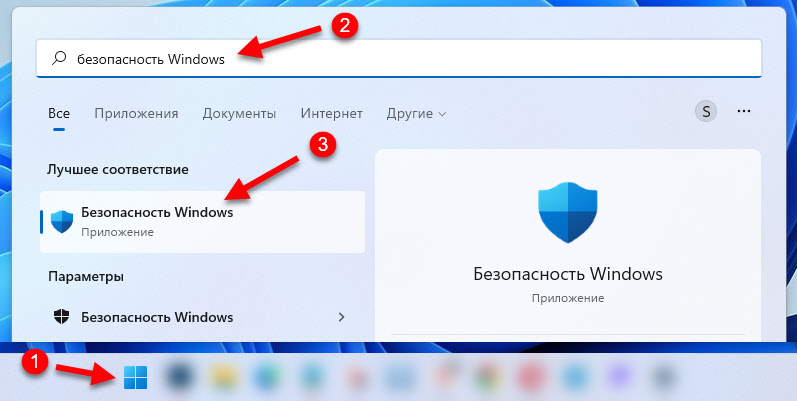
- 3270
- 108
- Lowell Altenwerth
Как да деактивирате защитната стена в Windows 11
В тези инструкции ще покажа няколко начина, по които можете да деактивирате защитната стена в Windows 11. BrandMauer е изградена -във функция, която е включена в услугата за сигурност на Windows и е отговорна за безопасността в локалната мрежа и интернет. Той защитава компютъра от вреден мрежов трафик, от неоторизиран достъп до вашия компютър в локалната мрежа, следи мрежовата дейност на приложенията.
Защо да изключваме защитната стена? Рядко не се блокира, че не е необходимо да се блокира и поради това приложенията не работят, няма достъп до мрежата в игри, не можете да конфигурирате локалната мрежа, проблеми с достъпа до интернет, Интернет не работи в един браузър или програма и не успява да разпространява интернет от компютър и t. Д. Възможно е също така да се инсталира някакво приложение или игра.
Въз основа на техния опит и опита на посетителите, които често са разделени от техните решения, мога да кажа, че това е защитната стена или по -скоро пълното му изключване решава голям брой различни проблеми и грешки, свързани с достъпа до локалната мрежа и Интернет в Windows 11. Не е необходимо да изключвате защитната стена завинаги. Можете да направите това, за да проверите, за да разберете какво е въпросът. Ако след тези действия всичко работи, тогава или го оставете, или добавете желаната програма или връзка с изключение.
Забележка: Ако използвате антивирус от трета страна и в него има вградена -в защитна стена, тогава най -вероятно защитната стена на Microsoft Defender ще бъде неактивна (в настройките ще има подходящо съобщение). И трябва да изключите или конфигурирате защитната стена в антивирусните настройки. Напълно изключете защитната стена в Windows 11 може да бъде така:- В параметрите за безопасност на Windows
- През командния ред
- Чрез регистъра
- В услугите
- В стария контролен панел
- В редактора на политиката на местната група
Как да изключите напълно и завинаги защитната стена на Windows 11 в Настройки?
Най -лесният и бърз начин. Windows 11 има отделна услуга "Windows Windows". Трябва да го отворим и да променим параметрите на защитната стена и сигурността на мрежата там. Правим това:
- За да отворите безопасността на Windows, можете да отворите търсене и да започнете да въвеждате безопасност на Windows и след това да изберете съответната точка в резултатите от търсенето. Или отворете параметрите, отидете на радалната "поверителност и защита" и изберете "Windows Windows".
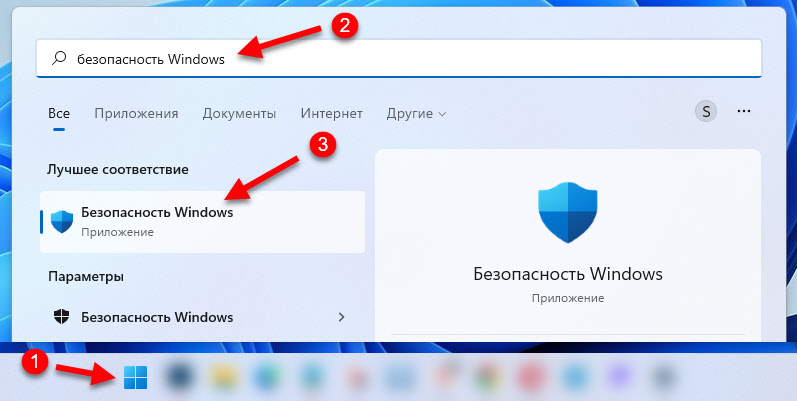
- Отворете секцията „Брандмила и мрежова сигурност“.
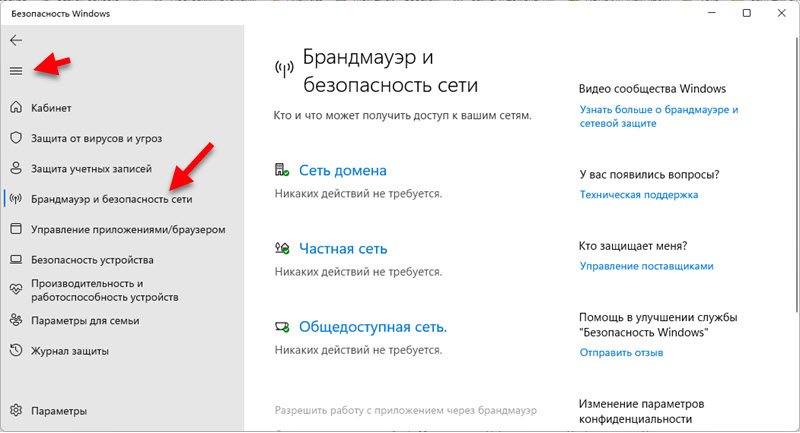
- На следващо място, трябва да изберете типа на мрежовия профил: домейна мрежа, частна мрежа, обществена мрежа. За всеки тип мрежа можете да инсталирате различни настройки на защитната стена. Например, изключете го само за обществени мрежи. И за всяка мрежа (свързване чрез кабел или Wi-Fi) можете да зададете свой собствен тип мрежов профил. Вече написах повече за това: Отворена или частна мрежа в Windows 11. Как да промените типа на мрежовия профил. По подразбиране на всички връзки се назначават типа на "обществена мрежа".

- Остава само за изключване на „Brandmower of Microsoft Defender“. Необходимо е да поставите превключвателя в положение "изключен.". След това защитната стена ще бъде напълно изключена за всички връзки на този мрежов профил, докато не я включите отново.
 Можете да опитате да го деактивирате за всички мрежи.
Можете да опитате да го деактивирате за всички мрежи.
Изключете защитната стена през командния ред
За да изключите защитната стена през командния ред в Windows 11, трябва да стартирате самия команден ред от името на администратора и да изпълните определена команда. Има отделен екип за изключване наведнъж за всички мрежови профили и за всеки поотделно. Сега ще покажа всичко.
За да стартирате линията от линията, можете да отворите менюто Start и да започнете да пишете на клавиатурата „командния щанд“. След това щракнете върху него с правилния бутон на мишката и изберете „Стартиране от името на администратора“ (или изберете този елемент вдясно).

За да Изключете защитната стена за всички мрежови профили (Домейна мрежа, частна, публично достъпна) Трябва да изпълните тази команда:
Netsh Advfirewall Set AllProfiles State OffРезултатът от успешното изпълнение на екипа и изключването на отбраната - ОК.

Можете също да прилагате команди отделно за всеки мрежов профил.
Мрежа за домейни:
Netsh Advfirewall Set DomainProfile State OffЧастна мрежа:
Netsh Advfirewall Set PrivateProfile State OffКато цяло достъпна мрежа:
Netsh Advfirewall Set PublicProfile State OffЗа да включите защитната стена, използвайте тази команда:
Netsh Advfirewall Set AllProfiles State OnЧрез регистъра
- Кликнете върху комбинацията на клавиша Win+R, въведете regedit и щракнете върху OK.
- Отидете в HKEY_LOCAL_MACHINE \ SOFTWERS \ POLICIS \ MICROSOFT Раздел
- Вижте дали има подраздел там Windowsfirewall. Ако не, създайте го (вдясно - кликнете върху празната зона - създайте секция).
- В този раздел (Windowsfirewall) създайте подраздел с името StandardProfile - За да контролирате настройките на честа и обществена мрежа. И/или с името Домейнпрофил За профила "мрежа от домейни".
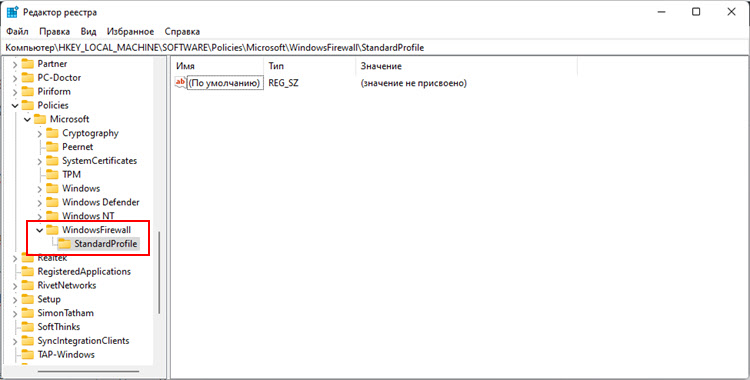
- По -нататък в създадения раздел трябва да създадете два параметъра DWORD. С име Енотификации И Enablefirewall. В свойствата на всеки параметър трябва да зададете стойността 0.

- Попълнете компютъра.
В услугите
Можете да деактивирате услугата за защитна стена в Windows 11. Но по обичайния начин е в „услугата“ да се спре услугата на Brandmauer на Windows Defender „най -вероятно няма да работи. В моя случай бутонът „Стоп“ и менюто „Тип“ беше просто неактивен.
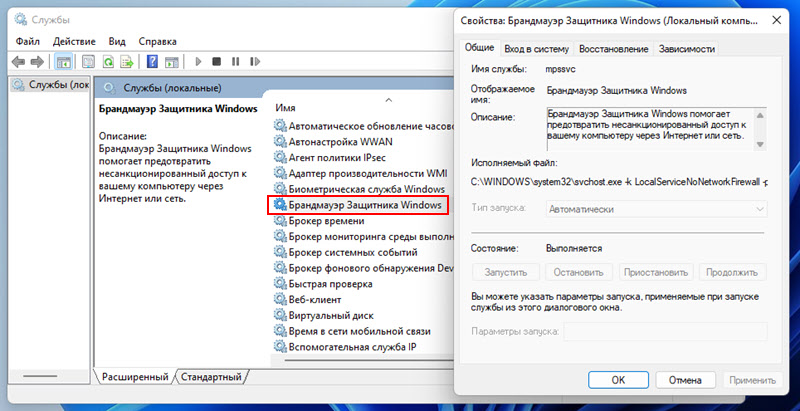
Може би това се дължи на факта, че имам трета страна антивирус със защитата на мрежата. Можете да проверите.
Но има начин да спрете услугата Brandmauer чрез регистъра:
- Ние стартираме редактора на регистъра (Win+R, екипът на Regedit и OK).
- Отиваме на раздел Hkey_local_machine \ system \ currentControlset \ services \ mpsssvc
- Намерете параметъра Започнете, Отворете свойствата му (двойно щракване), поставете в полето "Значение" 4 И щракнете върху OK.

- За да използвате параметрите, трябва да рестартирате компютъра.
Brandmauer Control чрез стария контролен панел
- Можете да отворите стария контролен панел в Windows 11 чрез търсене в менюто Старт. Просто го отворете и започнете да представяте "Контролен панел".
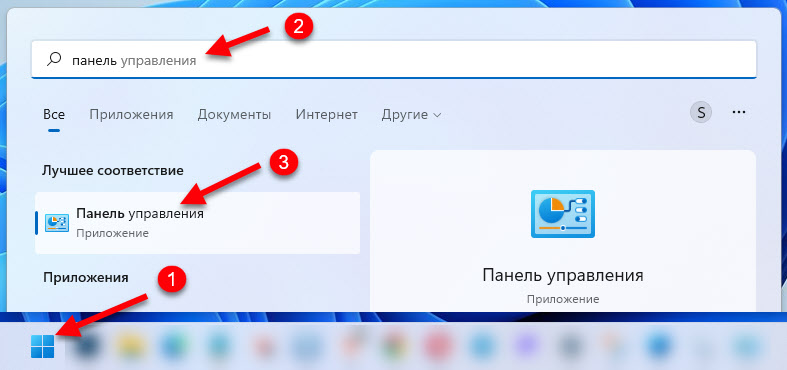
- Превключете "Преглед" на "Малки икони". Изберете "Brandmauer на Windows Defender".

- Кликнете върху "Включване или изключване на защитната стена на Windows Defender".
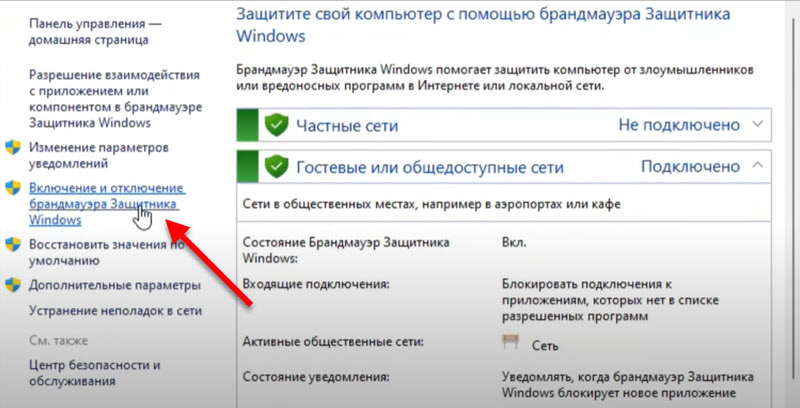
- Изключете защитната стена за всеки тип мрежа или за един. Например, само за обществена мрежа.
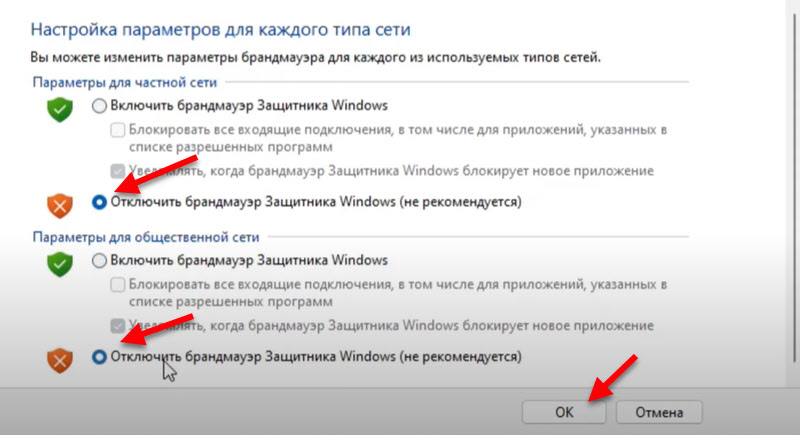
- Щракнете върху OK, за да използвате настройките.
В редактора на политиката на местната група
Подходящ само за версии на Windows 11 на Pro и Enterprise.
- Трябва да отворите редактора на политиката на местната група. За да направите това, натиснете Win+R, въведете gpedit.MSC и щракнете върху OK.
- Отворете секцията за конфигуриране на компютър - Административни шаблони - Мрежови - Мрежови връзки - Защита на Windows Defender - Стандартен профил. Ако трябва да промените настройките за профила „Домейна мрежа“ - изберете „Профил на домейна“.
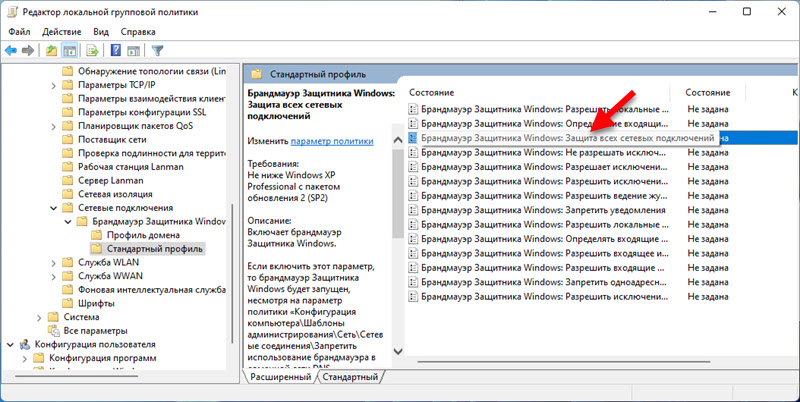
- Отворете свойствата (двойно щракване или PKM - Промяна) Параметърът "Марка на Windows Defender: Защита на всички мрежови връзки" и инсталирайте "Disabled".

- След прилагане на параметрите, защитната стена в Windows 11 ще спре да работи.
Ако проблемът остава след защитата, тогава най -вероятно причината не е в защитната стена. Можете да разберете подробно за проблема ви в коментарите и аз ще се опитам да ви помогна.
- « Отворена или частна мрежа в Windows 11. Как да промените типа на мрежовия профил?
- Защо лош звук при използване на микрофон на слушалки TWS? »

